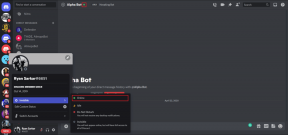Nimbus Note לעומת Evernote: השוואה בין תכונות
Miscellanea / / November 29, 2021
מאז ש-Evernote שינתה את תוכניות התמחור שלה ב-2016, משתמשים חיפשו האלטרנטיבות שלו. מעט מאוד אפליקציות מתקרבות ל-Evernote מכיוון שהיא מציעה מיליארדי תכונות. אם כבר מדברים על חלופות, חלק מהפופולאריות הן OneNote מבית מיקרוסופט, Google Keep, Zoho Notebook וכו ' אבל יש עוד אחד שבאמת יכול לאתגר את Evernote בכל הנוגע לתכונות: Nimbus Note.

האם Nimbus Note הוא מתחרה ראוי ל-Evernote? האם יש לו את כל התכונות של Evernote? אה, ומה עם קוצץ האינטרנט?
בואו נצלול לתוך השוואה מפורטת זו של תכונות המוצעות על ידי Nimbus Note ו-Evernote.
בואו נתחיל.
זמינות בין פלטפורמות
אחת הסיבות להצלחה של Evernote היא בגלל שלה זמינות בין פלטפורמות. בין אם תרצו להשתמש בו באנדרואיד, אייפון או מכשיר Windows, יש לו אפליקציה לכל דבר.
יש ניחושים לגבי נימבוס נוט? כן, זה גם זמין עבור כל הפלטפורמות. ל-Nimbus יש אפליקציה לאנדרואיד, אייפון, אייפד, Windows PC ו-Windows phone. לא רק זה, אתה מקבל גם גרסת אינטרנט, ותוספי Chrome ו-Opera.
ממשק משתמש
לשתי האפליקציות ממשק משתמש כמעט דומה עם הערות במסך הראשון, חיפוש והגדרות בחלק העליון, הוסף כפתור הערה חדש בפינה השמאלית התחתונה ודברים אחרים שנמצאים מתחת לניווט מְגֵרָה. עם זאת, יש גם כמה הבדלים.


Evernote נראית יותר מלוטשת ומעודנת באפליקציות שלה, אבל בגרסת האינטרנט שלה, Nimbus נקי יותר. מצד שני, האפליקציות לנייד של Nimbus די נותנות את המראה והתחושה הישנים והבסיסיים, אבל אפליקציית Windows וגרסת האינטרנט שלה מדהימות. למעשה, גרסת Windows מציעה פריסת כרטיסיות להערות.
יתר על כן, הוא מציע תכונות נוספות כגון תמיכה בערכות נושא. אתה יכול לעבור בין מצב בהיר לחושך ב-Nimbus Notes, התכונה החסרה ב-Evernote.
באופן דומה, Nimbus Notes מאפשר לך להתאים אישית את המסך הראשון. אתה יכול להגדיר אותו כך שיציג את כל ההערות, כל התיקיות, התגים, תיקיה לבחירתך או ההערות המועדפות עליך. ב-Evernote, אתה תקוע עם כל ההערות.

יתרה מכך, Nimbus Note גם מאפשר לך לשנות את הפורמט של מסך הבית. אתה יכול לבחור בין רשימות, רשימות מותאמות אישית ותצוגת כרטיסים.
קבצים מצורפים ועיצוב
בין אם ברצונך להוסיף תמונה, PDF, קובץ מוזיקה או צייר את ההערות שלך, שתי האפליקציות תומכות בקבצים המצורפים האלה. אתה יכול גם לעצב את ההערות שלך עם אפשרויות עיצוב מרובות. לדוגמה, אתה יכול לשנות את הגודל, הצבע והגופן של הטקסט שלך. אתה יכול אפילו לעשות את זה מודגש, נטוי, או ליצור רשימה וכן הלאה.
אִרגוּן
תיקיות ותתי תיקיות
כשמדובר ב-Evernote, זה מאפשר לך לארגן את ההערות שלך במחברות. אלו הם רק אוסף של הערות דומות ויכולים לעלות לרמה אחת בלבד.
נימבוס, לעומת זאת, מציע מבנה היררכי. בחלק העליון נמצאת התיקיה ואחריה תיקיות משנה. מה שמעניין הוא שאתה לא מוגבל לתיקיית משנה אחת בלבד, אתה יכול ליצור תיקיות משנה גם בתוך תיקיית משנה. כל התיקיות הללו יכולות לכלול הערות שונות.


באופן אישי, אני אוהב לקבל א יישום הערה עם מבנה התיקיות ו-Nimbus Note מציע את זה.
תגים
בנוסף לתיקיות, שתי האפליקציות תומכות בתגים. אתה יכול לארגן את ההערות שלך באמצעותן.
קידוד צבעים
Nimbus Note מציעה את היכולת לגוון הערות בצבע. עם זאת, הוא זמין באפליקציות לנייד בלבד. אתה לא מקבל את התכונה בגרסת האינטרנט ובאפליקציית Windows. מצד שני, Evernote לא מאפשר לך הערות קוד צבע.

רשימות מטלות
שוב, שתי האפליקציות מאפשרות לך ליצור רשימות מטלות. עם זאת, אף אחד מהם אינו טוב ולכל אחד יש חסרונות משלו. ב-Evernote, נראה שהתכונה הוכנסה לשם בכוח רק בשביל זה.

בעוד ש-Nimbus מציע גרסה טובה יותר, רשימות המטלות אינן זמינות ישירות. כלומר, אם תפתח פתק עם רשימות מטלות, לא תראה אותן. תחילה עליך ללחוץ על כפתור הצג רשימות מטלות, וזה מוזר.
מוזר כי לפעמים אנחנו פשוט רוצים רשימת מטלות פשוטה, שאמורה להיות זמינה בקלות. אבל בהתחשב בעובדה שאפשר ליצור פתק ולהוסיף רשימת מטלות לאותו פתק היא תכונה חשובה שחסרה ברוב אפליקציות ההערות ורשימת המטלות, אנחנו יכולים לעשות עם זה. עם זאת, אני באמת רוצה את זה כתכונה נפרדת.


חיפוש ו-OCR
Evernote מציעה חיפוש מהיר יותר מאשר Nimbus. כשאתה מחפש מילת מפתח ב-Evernote, ההערות המכילות אותן מוצגות באופן מיידי, אבל במקרה של Nimbus, זה לוקח קצת זמן.
למרות ששתי האפליקציות תומכות בזיהוי תווים אופטי (OCR) ומאפשרות לך לחפש בתמונות ומסמכים גם כן, זוהי תכונה בתשלום וזמינה למשתמשי פרימיום בלבד.
הוסף מועדפים
בעוד ששתי האפליקציות מציעות תכונות חיפוש עוצמתיות, לפעמים הגיוני יותר שההערות החשובות יהיו זמינות ישירות. לשם כך, אתה יכול להשתמש בתכונת המועדפים או קיצורי הדרך. בעוד נימבוס קורא לזה מועדפים, Evernote מעדיף להשתמש במונח קיצורי דרך.
ב-Nimbus, אפשרות המועדפים זמינה ישירות במסך הבית מה שמקל מאוד על הגישה להערות. ב-Evernote יש לפתוח תחילה את מגירת הניווט וכאן תמצאו את אפשרות הקיצורים.


תזכורות
Evernote מוגבל בכל הנוגע לתזכורות. אתה יכול להגדיר רק תזכורות מבוססות זמן כאן. מצד שני, Nimbus Note מציע זמן, מיקום ואפילו תזכורות מבוססות טלפון.

הערות משותפות
אתה יכול להשתמש ב- Evernote גם למטרות מקצועיות מכיוון שהוא מאפשר לך לעבוד על הערות משותפות. אתה יכול אפילו לשוחח בצ'אט עם אחרים באמצעות תכונת Work Chat. בעוד ש-Nimbus גם מאפשר לך לשתף הערות, אינך יכול לעבוד עליהם בו-זמנית.
Web Clipper
Evernote ידוע בה תכונת קוצץ אינטרנט. זה בעצם כפתור שמירה לאינטרנט. בכל פעם שאתה אוהב משהו באינטרנט, בין אם זה טקסט, תמונה או דף אינטרנט מלא, אתה יכול לצלם או לשמור אותו ב-Evernote בלחיצה אחת בלבד.

אותה תכונה היא זמין ב-Nimbus Note גַם. מעניין, אתה יכול להשתמש בו במגוון רחב של דפדפנים כגון Google Chrome, Mozilla Firefox ו-Opera, ואפילו מכשירים ניידים כגון אנדרואיד ואייפון. אבל קוצץ האינטרנט של Evernote חלק יותר לעבודה ויש לו ממשק משתמש מלוטש יותר.

מגבלות
בעוד שאתה מקבל תכונות רבות בגרסאות החינמיות, לשתי האפליקציות הללו יש גרסאות פרימיום המציעות תכונות נוספות. בתור התחלה, הם מגבילים את כמות המידע שניתן לסנכרן בחודש. כדי לסנכרן מידע נוסף, עליך לעבור לגרסת הפרימיום. ב-Nimbus Note, אתה יכול לסנכרן 100 מגה-בייט של נתונים לחודש בעוד שב-Evernote אתה מוגבל ל-60 מגה-בייט בלבד.
הדבר הגרוע ביותר ב-Evernote הוא שבגרסה החינמית ניתן לסנכרן בין שני מכשירים בלבד. זו אחת הסיבות שגרמו לי לעבור ל-Nimbus Note, שכן היא מציעה סנכרון בין מכשירים ללא הגבלה גם בגרסה הבסיסית.
בדוק את Nimbus Note אם אתה מחפש אלטרנטיבה ראויה ל-Evernote.